Neste exercício, defina as opções de publicação de DWF que especificam os dados de objeto para publicar com seu mapa. A seguir, publique o mapa em um arquivo DWF.
Tutorial em vídeo
|
|
Se estiver conectado à Internet, reproduza o vídeo para ver como publicar atributos de mapa no formato DWF. As etapas para este procedimento estão listadas abaixo do vídeo. |
Para definir opções de publicação
- Vá até o mapa Street_Centerlines.dwg utilizado na Lição 2: Limpar seus desenhos e abra-o.
- Clique na

 .
. 
- Na caixa de diálogo Informações do mapa, selecione Publicar informações do mapa.
- Na caixa de diálogo Informações do mapa, expanda os itens da lista e selecione Street_Centerlines.
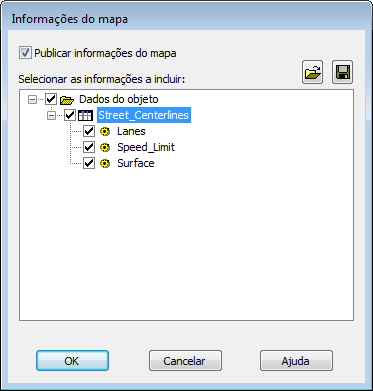
Quando selecionar Street_Centerlines, tudo em Street_Centerlines será selecionado automaticamente.
- Para publicar as informações em um arquivo XML, clique no ícone de salvar e especifique uma localização para o arquivo publicado. Clique em Salvar.
A operação Publicar DWF usa o arquivo XML.
- Clique em OK.
Publicar para DWF
- Salve o mapa.
Não é possível plotar ou publicar sem salvar primeiro.
- Logo abaixo de seu mapa, clique na guia Layout 1.

Se não visualizar as guias, clique com o botão direito em
 (o ícone do Espaço do modelo). Clique em Exibir as guias de Modelo e Layout.
(o ícone do Espaço do modelo). Clique em Exibir as guias de Modelo e Layout. - Clique na guia Saída
 painel Plotar
painel Plotar Plotar.
Plotar. 
- Na caixa de diálogo Plotar, em Impressora/plotadora, selecione DWF6eplot.pc3.
- Clique em Aplicar ao layoute, a seguir, clique em Cancelar.
As configurações de Impressora/plotadora serão aplicada em seu trabalho de publicação sem enviar o trabalho para uma plotadora ou impressora.
- Clique em

 Publicar. Nota: Não selecione uma opção no submenu Publicar. Clique na palavra Publicar no menu do aplicativo.
Publicar. Nota: Não selecione uma opção no submenu Publicar. Clique na palavra Publicar no menu do aplicativo. - Na caixa de diálogo Publicar, faça o seguinte:
- na lista Folhas para publicar, assegure-se de que somente as folhas que deseja estão selecionadas.
Por exemplo, se outro mapa estiver aberto, seu modelo e vistas de layout aparecem na lista. A vista Layout2 padrão do mapa atual também aparece. Selecione qualquer entrada indesejada (como Layout2) e clique em
 .
. - Em Publicar para, selecione DWF .
- Clique em Opções de publicação.
- na lista Folhas para publicar, assegure-se de que somente as folhas que deseja estão selecionadas.
- Na caixa de diálogo Opções de publicação, faça o seguinte:
- Clique em Informações de camada(em Opções gerais de DWF/PDF).
- No menu suspenso neste campo, clique em Incluir.
Cada camada em seu mapa se torna uma camada separada na saída do DWF. No Design Review, é possível ativar e desativar a exibição destas camadas de forma independente.
- Clique em OK.
- Na caixa de diálogo Publicar, faça o seguinte:
- Clique em Publicar(na parte inferior da janela).
- Especifique uma localização e um nome para o arquivo publicado e clique em Selecionar.
- Se você for solicitado a salvar a lista de folhas, clique em Não.
- Se uma mensagem sobre o processamento do trabalho no plano de fundo for exibida, clique em Fechar para dispensar a mensagem.
Os arquivos necessários para o Autodesk Design Review são publicados para o arquivo especificado.
- Monitore o andamento da operação de publicação ao manter seu cursor sobre o ícone animado no canto inferior direito.
- Quando o trabalho terminar, um balão aparece no canto inferior direito da janela. Clique no vínculo no balão para visualizar quaisquer avisos ou erros. Feche a janela quando terminar.
Onde você está agora
Você exportou seu mapa para um arquivo SDF da Autodesk. Você também publicou seu mapa para um arquivo DWF. Pessoas sem uma cópia do AutoCAD Map 3D toolset podem visualizar o mapa publicado utilizando um visualizador gratuito, com download disponível em http://www.autodesk.com.br/designreview.